Hướng dẫn tích hợp nút like Facebook vào website
Bài đầu tiên trong chuyên mục Social Plugin Facebook này mình xin giới thiệu cách để tích hợp nút like cho website của bạn. Như các bạn đã biết, sự bùng nổ của mạng xã hội của thế giới cũng như Việt Nam nói riêng là khá mạnh. Facebook là môt mạng xã hội lớn vì vậy lượt tương tác giữa người dùng Facebook với website của bạn là khá nhiều.

Bởi vậy việc tích hợp chức năng tương tác của Facebook cho website của bạn là khá cần thiết, với Facebook Plugin bạn có thể tích hợp nhiều chức năng như nút like, share, bình luận,..giúp người dùng tương tác với website qua Facebook.
Điều kiện
Để có thể thêm nút like Facebook vào website của bạn cần thực hiện đủ các điều kiện như sau:
- Có 1 app Facebook.
Nếu bạn chưa biết cách để tạo App Facebook thì hãy xem bài cách tạo app Facebook để biết cách tạo 1 app của riêng mình từ đó có thể tích hợp nút like Facebook vào website đơn giản.
Bài viết này được đăng tại [free tuts .net]
Thực hiện
Sau khi bạn đã có một app Facebook thì việc tích hợp nút like rất đơn giản với code Facebook cung cấp cho chúng ta.
Bước 1
Truy cập địa chỉ : https://developers.facebook.com/docs/plugins/like-button để lấy code giúp thêm nút like vào website. Bạn sẽ thấy bảng tùy chọn để lấy code, tùy chọn mà bạn muốn với nút like khi được hiển thị.
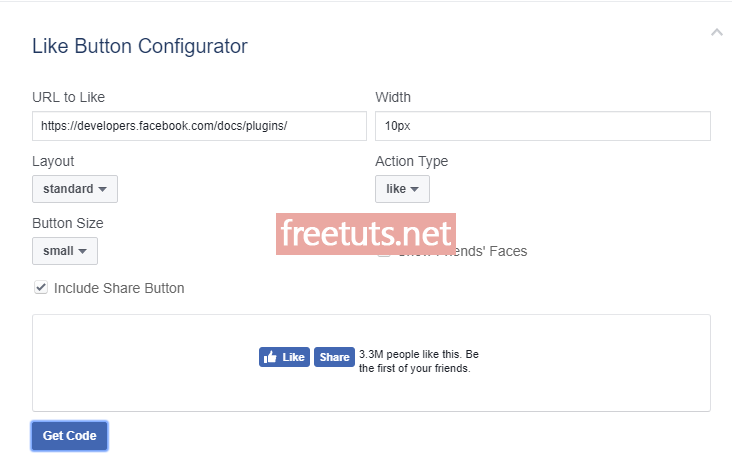
Tiếp theo bạn chọn Get Code để lấy code cần thiết để tích hợp nút like.
Bước 2
Bạn sẽ nhận được hướng dẫn thêm đoạn code từ Facebook, thực hiện theo hướng dẫn để thêm code vào website của bạn.
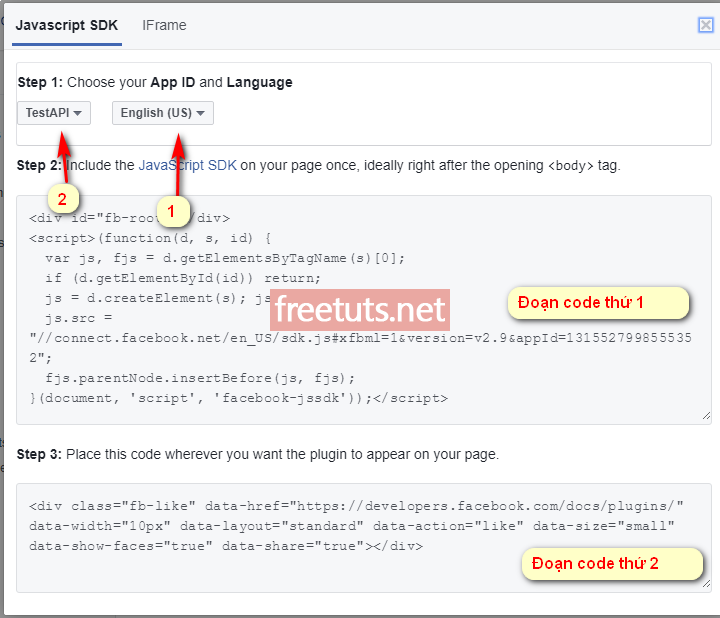
- Để chọn App khác bạn click vào [1] như hình để chọn.
- Chỉnh sửa ngôn ngữ của nút like ở số [2]
Thêm đoạn code thứ 1 vào sau thẻ <body> của website, đoạn code này giúp kết nối website của bạn với Facebook. Đoạn này rất quan trọng, tuyệt đối không được bỏ qua đoạn code này.
Bước 3
Thêm đoạn code thứ 2 vào nơi bạn muốn nút like hiển thị, bạn cần lựa chọn vị trí để thêm cho đúng để nút like hiển thị đẹp nhất.
Bổ sung
- Để thêm nút like vào dưới bài viết trên nền tảng Blogger bạn thêm code ở bước 3 ngay bên dưới thẻ <div class='post-footer'> hoặc đón xem bài viết chi tiết tiếp theo trên Freetuts
- Đối với WordPress nên sử dụng plugin WP Facebook Like Button tải plugin tại đây.
Kết luận
Việc thêm nút like vào website của bạn rất đơn giản chỉ với vài bước bạn có thể thêm nút like vào website rồi. Để lại bình luận của bạn bên dưới nếu thấy thắc mắc nhé.

 Download Photoshop 2020 Full v21 (Đã kích hoạt sẵn)
Download Photoshop 2020 Full v21 (Đã kích hoạt sẵn)  Cách lấy lời bài hát từ video Youtube không cần phần mềm
Cách lấy lời bài hát từ video Youtube không cần phần mềm  Cách chặn quảng cáo trên trình duyệt Web hiệu quả nhất
Cách chặn quảng cáo trên trình duyệt Web hiệu quả nhất  Cách tắt thông báo nhóm Messenger trên điện thoại - máy tính
Cách tắt thông báo nhóm Messenger trên điện thoại - máy tính  Cách đổi lại tên cũ Facebook trên điện thoại và máy tính
Cách đổi lại tên cũ Facebook trên điện thoại và máy tính  Top 8+ phần mềm quay màn hình máy tính nhẹ tốt nhất 2025
Top 8+ phần mềm quay màn hình máy tính nhẹ tốt nhất 2025  Cách xem mật khẩu wifi đã kết nối với Windows 7/10/11 và Mac
Cách xem mật khẩu wifi đã kết nối với Windows 7/10/11 và Mac  Hơn 60+ phím tắt trên máy tính Windows mà bạn nên biết
Hơn 60+ phím tắt trên máy tính Windows mà bạn nên biết  Ưu điểm của giàn tạ đa năng và những lưu ý khi mua
Ưu điểm của giàn tạ đa năng và những lưu ý khi mua  Những lưu ý khi mua ghế tập tạ để có được sản phẩm chất lượng
Những lưu ý khi mua ghế tập tạ để có được sản phẩm chất lượng  Vì sao dụng cụ thể hình Impulse được ưa chuộng trên thị trường
Vì sao dụng cụ thể hình Impulse được ưa chuộng trên thị trường  Đánh giá Apple MacBook Air (M1 2020)
Đánh giá Apple MacBook Air (M1 2020)  Top 8 Kính chống mỏi mắt Lọc ánh sáng xanh khi dùng máy tính hàng đầu
Top 8 Kính chống mỏi mắt Lọc ánh sáng xanh khi dùng máy tính hàng đầu  TOP 10 máy scan tốt nhất các hãng Canon - HP - Epson...
TOP 10 máy scan tốt nhất các hãng Canon - HP - Epson...  Đánh giá Samsung Galaxy M62: Pin siêu khủng - 4 Camera tha hồ chụp ảnh
Đánh giá Samsung Galaxy M62: Pin siêu khủng - 4 Camera tha hồ chụp ảnh  Đánh giá chi tiết điện thoại Huawei Mate 40 Pro
Đánh giá chi tiết điện thoại Huawei Mate 40 Pro  Chia sẻ cách tải file Google Drive bị khóa tính năng download
Chia sẻ cách tải file Google Drive bị khóa tính năng download  Cách sửa lỗi “Windows cannot complete the extraction error” trên Windows
Cách sửa lỗi “Windows cannot complete the extraction error” trên Windows  Share Key Office 2019 Full mới nhất 2025 [Hoạt động 100%]
Share Key Office 2019 Full mới nhất 2025 [Hoạt động 100%]  Cách get link Shutterstock - Tải ảnh từ Shutterstock miễn phí
Cách get link Shutterstock - Tải ảnh từ Shutterstock miễn phí  Hướng dẫn get link Fshare thành công 100% - không bị giới hạn tốc độ
Hướng dẫn get link Fshare thành công 100% - không bị giới hạn tốc độ  Cách kiểm tra ai hay vào Facebook của mình nhất 2025
Cách kiểm tra ai hay vào Facebook của mình nhất 2025  Cách format ổ cứng về trạng thái ban đầu sạch 100% dữ liệu
Cách format ổ cứng về trạng thái ban đầu sạch 100% dữ liệu  Hướng dẫn sử dụng Win 10 PE (Win Mini) để cứu hộ máy tính chuyên nghiệp
Hướng dẫn sử dụng Win 10 PE (Win Mini) để cứu hộ máy tính chuyên nghiệp 



![Download win 10 1909 [32bit+64bit] nguyên gốc từ Microsoft](https://freetuts.net/upload/product_series/images/2021/09/14/2404/download-win10-1909-19h2-3.jpg)














